
Androidは主にデスクトップオペレーティングシステムとは考えられていませんが、GoogleのモバイルOSがどのように機能するかについて知りたい場合は、既存のデバイスでAndroidを実行することは悪い考えではありません。これにより、フラッシュドライブやメモリカードから簡単に行うことができるため、ラップトップやデスクトップに1回の変更を加えることなく、電話やタブレットで何が期待できるかがわかります。
ステップ1:ドライブ(またはカード)を準備してAndroidをインストールする
関連: 起動可能なLinuxUSBフラッシュドライブを作成する方法、簡単な方法
このガイドでは、2GB以上のサイズのUSBドライブまたはSDカードが必要です。このプロセスの一部としてフォーマットする必要があるため、必要なものはすべてコピーしてください。そのため、現在ドライブ上にあるものはすべて永久に失われます。プレッシャーはない。
すべてのデータをバックアップしたら、Androidx86プロジェクトのビルドが必要になります ここから 。私はAndroid6.0の64ビットバージョンをテストしていますが、現在の設定に最適なものを自由に選択してください。 「表示」ボタンをクリックしてダウンロードを開始します。インターネット接続速度によっては、完了するまでに少し時間がかかる場合があります。
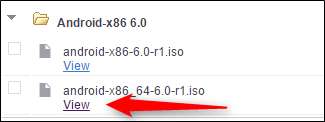
ダウンロード中に、ダウンロードすることもできます ルーファス 、Androidをフラッシュドライブにインストールする無料のWindowsツール。完全に ポータブル 、ダウンロードして、好きな場所に保存してください。インストールは必要ありません。
すべてが終了したら、Rufusを起動します。 Rufusがデバイスに変更を加えることを許可するかどうかを尋ねる警告がWindowsから表示される場合があります。「はい」をクリックするだけです。
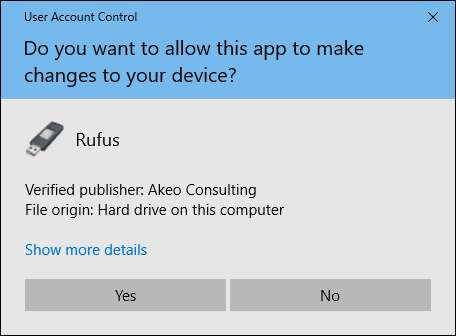
Rufusが稼働している状態で、先に進み、上部のドロップダウンボックスでUSBドライブを選択します。 Rufusは問題のドライブを消去するため、これは正しくするための重要なステップです。コンピュータに複数のリムーバブルドライブが挿入されている場合は、ドライブ文字を再確認して、正しいドライブにインストールされていることを確認してください。
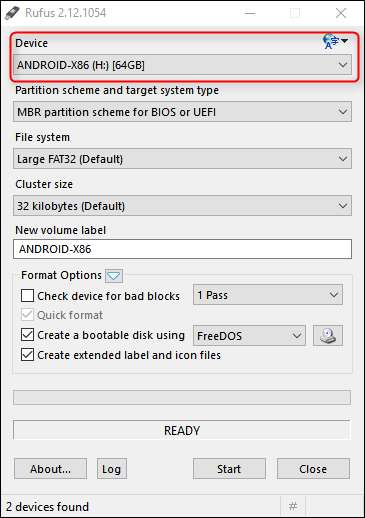
次に、[ファイルシステム]ドロップダウンから[FAT32]が選択されていることを確認します。
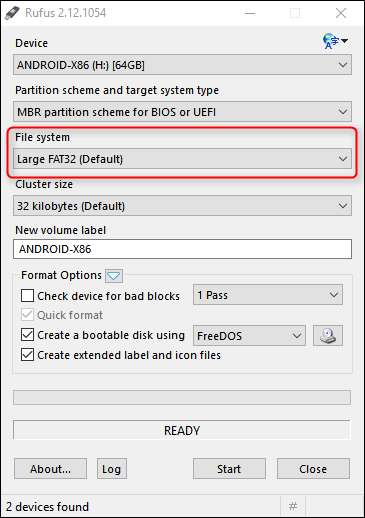
最後に、「次を使用してブータブルディスクを作成する」ボックスにチェックマークを付け、ドロップダウンから「ISOイメージ」を選択します。
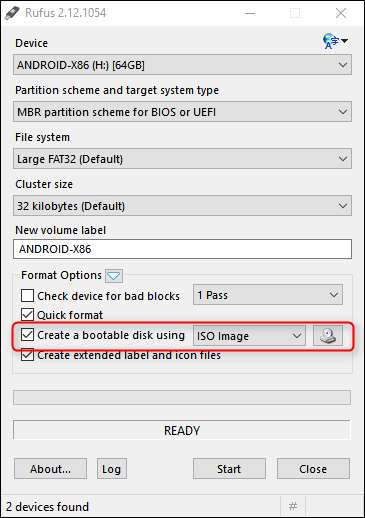
「ISOイメージ」の横にある小さなCDドライブのようなアイコンをクリックして、前にダウンロードしたAndroid x86ISOファイルを選択します。
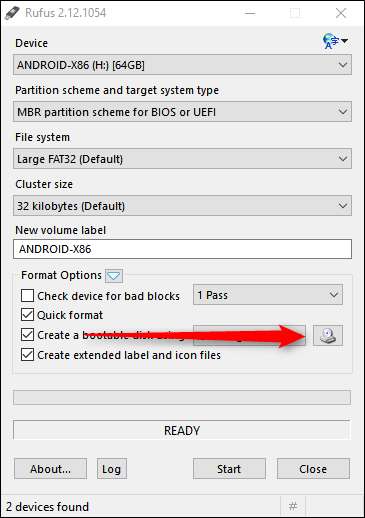
ファイルが選択されると、ファイルのクイックスキャンチェックが実行され、すべてが正常であることを確認します。すべてがチェックアウトされていると仮定すると、これをインストールする準備ができています。それを実現するには、[スタート]ボタンをクリックします。
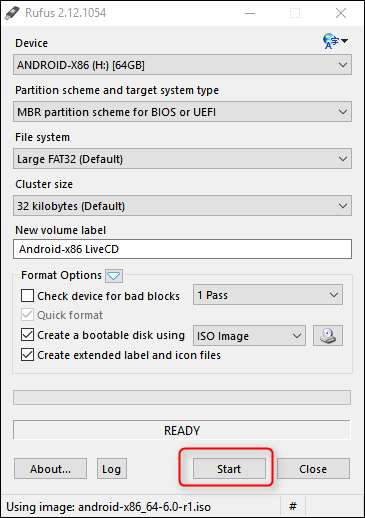
ここにダイアログボックスが表示され、ファイルがISOHybridイメージであることを通知します。これにより、ISOイメージまたはDDイメージのいずれかで書き込むことができます。デフォルトで推奨される方法であるISOイメージを事前に選択する必要があります。先に進み、「OK」をクリックして確認します。
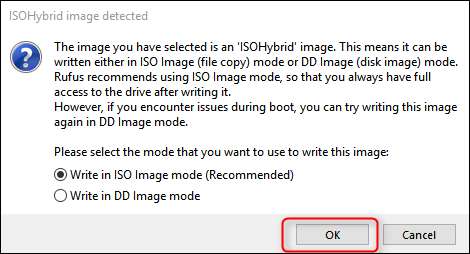
ドライブ上のすべてが消去されることを通知するもう1つの警告が表示されます。 「OK」をクリックして前進し、勇敢な兵士。
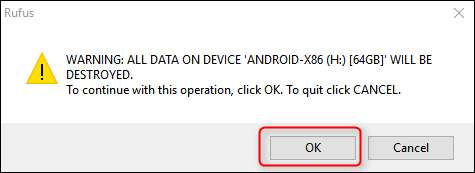
ISOをドライブにインストールするプロセスは、それほど長くはかからないはずです。緑色のプログレスバーが下部に表示され、プロセスが完了したことを知らせます。完了したら、Rufusを閉じてフラッシュドライブを取り外すことができます。
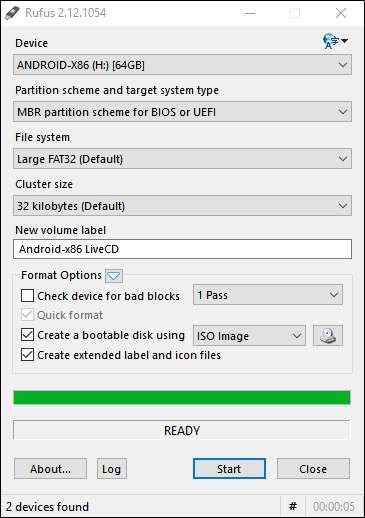
ステップ2:USBドライブから起動する
関連: ディスクまたはUSBドライブからコンピュータを起動する方法
次に、そのUSBドライブからコンピューターを起動します。これを行うには、BIOSの一部の設定を変更する必要がある場合があります。または、コンピューターでそのまま使用できる場合があります。あなたはできる 詳細については、このガイドをお読みください 。
すべてが適切に設定されていれば、PCを起動し、F10やF12などのキーを押して起動メニューに入ることができます(これはコンピューターによって異なる場合があります)。そこから、USBドライブを選択します。
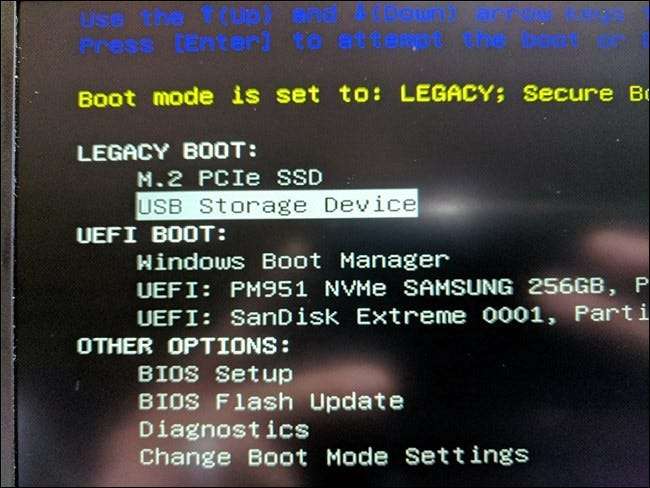
すべてを理解すると、インストールをどのように実行するかを尋ねるメニューが表示されます。ライブCDモードまたはハードディスクへのインストールです。ここではテストを行っているだけなので、Androidx86をインストールせずに実行する最初のオプションを選択します。
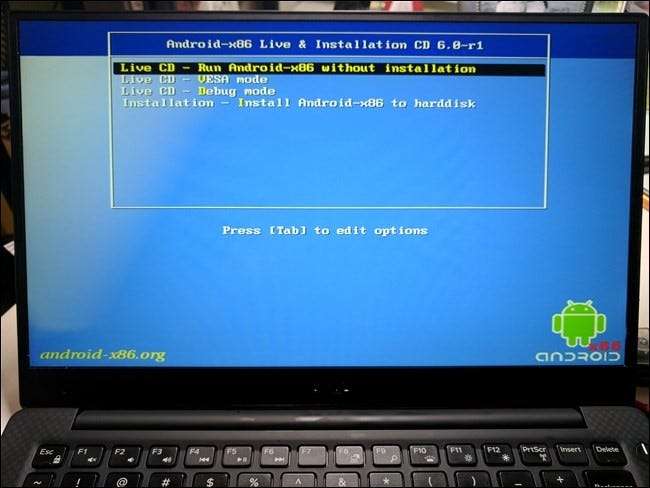
数秒後、Androidの起動アニメーションが表示されます。少し与えると、セットアップメニューが表示されます。

画面の指示に従ってGoogleアカウントでログインします。他のAndroidデバイスをセットアップするのと同じように、ここからすべてスムーズに進みます。
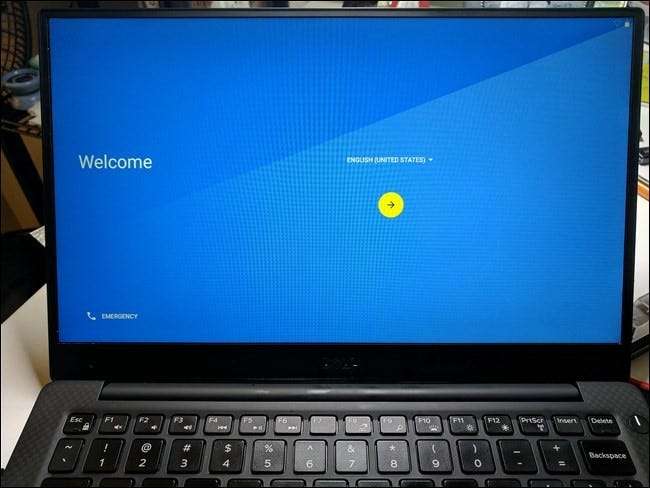
注:私のテストシステムは、セットアッププロセス中にかなりひどくグリッチしましたが、それは視覚的なものでした。ログイン部分を通過すると、完全に機能しました。同様の問題が発生する場合と発生しない場合があります。
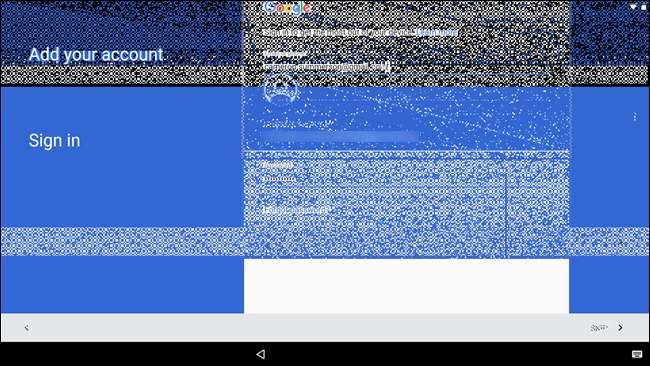
コンピューターでAndroidx86を使用する
以前にAndroidを使用したことがある場合は、タブレットやスマートフォンとまったく同じエクスペリエンスを体験できます。キーボードとマウスはAndroidで正常に動作するはずですが、マウスでタッチするように設計されたオペレーティングシステムを使用すると、常に少し厄介になります。あなたがタッチスクリーンのラップトップを持っているなら、経験ははるかに自然に感じるはずです。
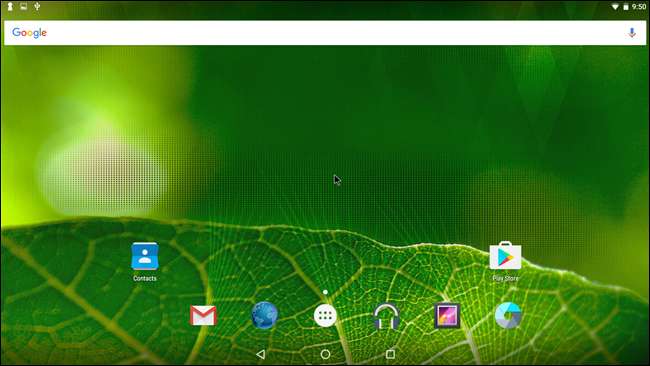
ここにいくつかの追加のポインタがあります:
- 2本指のドラッグなどのタッチパッドジェスチャは、Androidで完全に機能します。通知バーにカーソルを合わせ、2本の指で下にドラッグします。通知シェードが表示されます。
- 長押しは、タッチデバイスの場合とまったく同じように機能します。マウスを長クリックするだけです。右クリックは機能しません。
- Windowsキーはホームボタンとして機能します。キーを押すと、ホーム画面に戻ります。
- すべてのメディアキーも箱から出して機能するはずです。私のテストシステム(Dell XPS 13)では、音楽の音量、明るさ、トラックの制御に問題はありませんでした。
- ノートパソコンにウェブカメラが搭載されている場合は、カメラアプリでも機能するはずです。
- Android x86を終了する準備ができたら、パソコンの電源ボタンを押すだけです。 「電源オフ」ダイアログが通常どおり表示されます。電源を切り、USBドライブを取り外し、コンピューターを再起動してWindowsに戻ります。
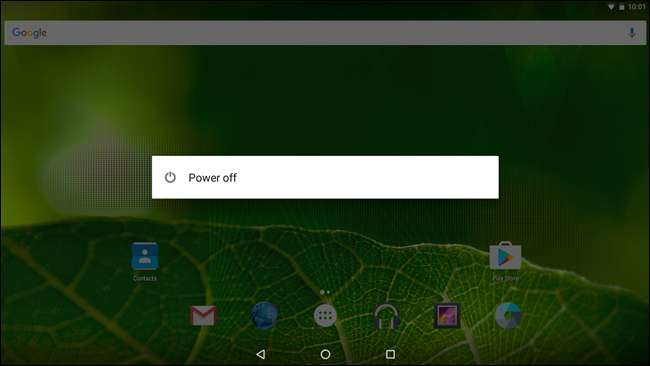
あなたのマイレージは、ドライバーなどによってこれらすべてによって異なる場合がありますが、私の経験では、すべてが順調に機能しました。
これはまだ非常にベータ版のプロジェクトであることに注意してください。使用中に特定の癖やバグを経験することを計画してください。日常のオペレーティングシステムとして使用することはできますが、現時点ではそのような使用を目的としていないようです。しかし、ねえ、あなたはあなたです、男-あなたがそれを好きなら、USBから再起動し、「ハードディスクにインストール」オプションを選択して楽しんでください。最初にデータをバックアップしてください。







